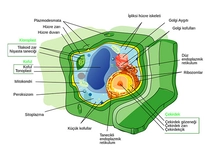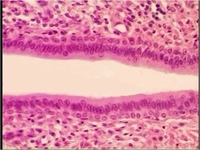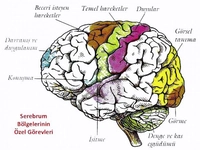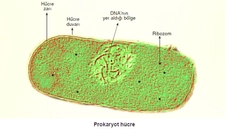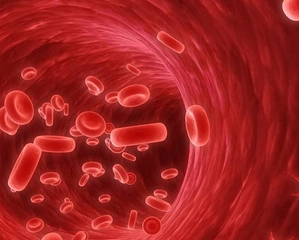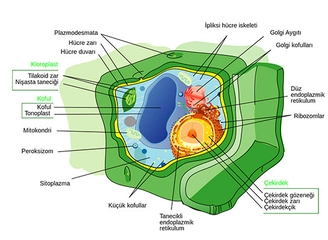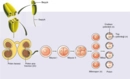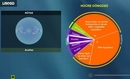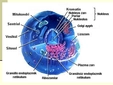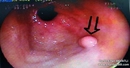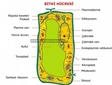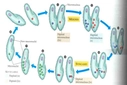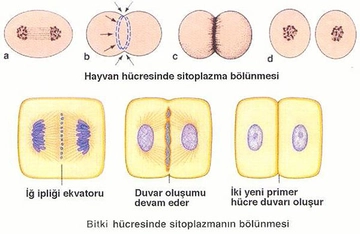
Excel'de hücreleri nasıl bölerim? hangi formülü kullanmalıyım?
Excel'de hücreleri bölmek, verilerinizi daha düzenli hale getirmenin etkili bir yoludur. Bu makalede, metinleri ayırmak için kullanabileceğiniz yöntemler, araçlar ve formüller hakkında bilgi edineceksiniz. Excel'in sunduğu çeşitli özellikleri keşfederek veri yönetimini kolaylaştırabilirsiniz.
Excel'de Hücreleri Nasıl Bölerim? Hangi Formülü Kullanmalıyım?Excel, veri analizi ve yönetimi için oldukça güçlü bir araçtır. Kullanıcılar sıklıkla hücrelerdeki verileri bölme veya ayırma ihtiyacı duyarlar. Bu makalede, Excel'de hücreleri nasıl böleceğinizi ve hangi formülleri kullanmanız gerektiğini inceleyeceğiz. Hücreleri Bölmenin Yöntemleri Excel'de hücreleri bölmenin birkaç farklı yolu vardır. Bu yöntemler, verilerinizi daha iyi organize etmenize yardımcı olabilir. Aşağıda bu yöntemlerin detayları verilmiştir:
Metin'i Sütunlara Dönüştürme Aracı Bu araç, özellikle verilerinizi belirli bir ayırıcıya göre ayırmak istiyorsanız oldukça kullanışlıdır. Aşağıdaki adımları izleyerek bu aracı kullanabilirsiniz: 1. Bölmek istediğiniz hücrelerin bulunduğu sütunu seçin. 2. "Veri" sekmesine gidin. 3. "Metin'i Sütunlara" seçeneğini tıklayın. 4. "Sınırlı" veya "Sabit Genişlik" seçeneklerinden birini seçin ve "İleri" butonuna tıklayın. 5. Verileri bölecek ayırıcıyı (örneğin, virgül veya boşluk) seçin ve "İleri" butonuna tıklayın. 6. Son olarak, verilerinizi yerleştirmek istediğiniz hücreleri seçin ve "Son" butonuna tıklayın. Formüller Kullanma Hücrelerdeki verileri bölmek için formüller kullanmak, daha fazla esneklik sağlar. İşte bazı temel formüller:
Flash Fill Özelliği Flash Fill, Excel'in kullanıcının yaptığı örneklere dayanarak verileri otomatik olarak biçimlendirme yeteneğidir. Bu özellik, özellikle verilerde belirli bir düzen varsa son derece kullanışlıdır. Flash Fill'i kullanmak için: 1. İlk hücreye istediğiniz biçimi yazın. 2. İkinci hücreye benzer bir giriş yapın. 3. Excel, geri kalan hücreleri otomatik olarak doldurmak için önerilerde bulunur. Eğer önerilen biçim doğruysa, "Enter" tuşuna basarak onaylayabilirsiniz. Ekstra Bilgiler |